نحن متصلون بالإنترنت بشكل شبه دائم بفضل الهواتف الذكية الخاصة بنا، سواء كنت في المنزل باستخدام شبكة WiFi الخاصة بك أو كنت في الخارج باستخدام البيانات الخلوية، وفي بعض الأحيان تواجه مشكلة عدم الاتصال بالبيانات الخلوية دون سبب واضح، بالتأكيد هذه مشكلة كبيرة لدى بعض الناس، إليك 11 نصيحة يمكنك من خلال أي منها إصلاح اتصالك الخلوي، وهي معلومة لدى بعضنا، ولكن نذكرها إجمالا حتى يتسنى لنا التوصل إلى حل.

قم بإيقاف تشغيل البيانات الخلوية وتشغيلها
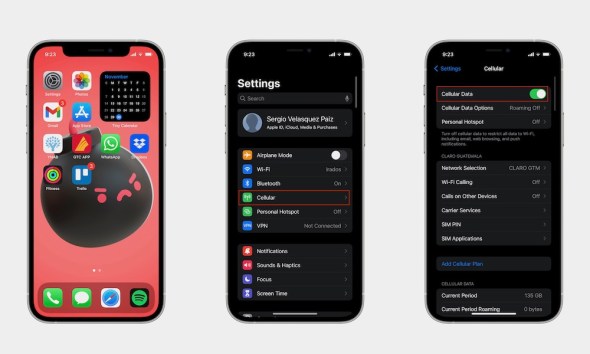
في بعض الأحيان، يمكن لإيقاف وإعادة تشغيل شيء إصلاح لمشكلتك، لذلك تعد محاولة إيقاف تشغيل البيانات الخلوية وإعادة تشغيلها مرة أخرى أمراً جيداً لمعرفة ما إذا كان ذلك سيحل المشكلة أم لا، يمكنك القيام بذلك من مركز التحكم، ويمكنك القيام بذلك من خلال الإعدادات، ثم البيانات الخلوية، ثم قم بإيقاف تشغيل البيانات الخلوية وتشغيلها مرة أخرى.
قد تكون المشكلة في نفاذ الباقة
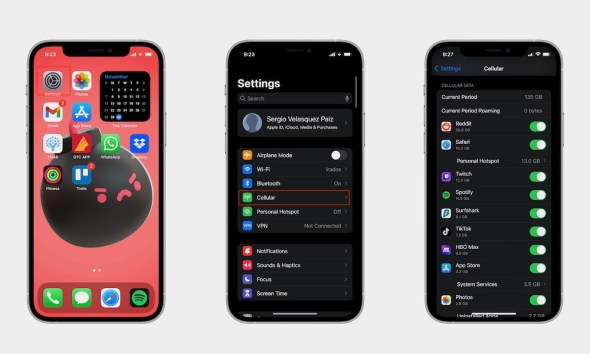
قد تكون المشكلة بسبب نفاذ الباقة والرصيد، وقد يحدث هذا الأمر وأنت لم تنتبه له، وإذا انتهت باقتك في وقت غير متوقع فقد تكون بسبب بعض التطبيقات، ويمكنك التحقق من ذلك من الإعدادات، ثم خلوي، ثم البيانات الخلوية، ثم قم بالتمرير لأسفل، وسترى قائمة بالتطبيقات وكمية استخدامها للبيانات الخلوية، ويمكنك أن ترى في أسفل الصفحة مباشرة الفترة الزمنية التي بدأت فيها الإحصائيات، ويمكنك إعادة تعيينها أيضًا إذا كنت تريد مراقبة ما يحدث.
تحقق من التغطية
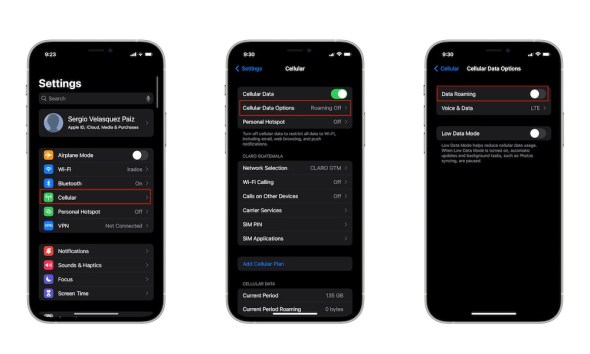
تأكد دائمًا من أنك لست الشخص الوحيد الذي يواجه مشكلة في الخدمة الخلوية. من المحتمل أن المنطقة التي تتواجد بها لا تحتوي على تغطية جيدة للشبكة، ومن المحتمل أيضًا أنك إذا كنت مسافرًا دوليًا، فأنت لم تضبط جهازك على إعداد تجوال البيانات. إليك كيفية تشغيله:
◉ قم بالذهاب إلى الإعدادات.
◉ اضغط على خلوي.
◉ اضغط على خيارات البيانات الخلوية.
◉ تفعيل تجوال البيانات.
تحقق من وجود تحديث للنظام
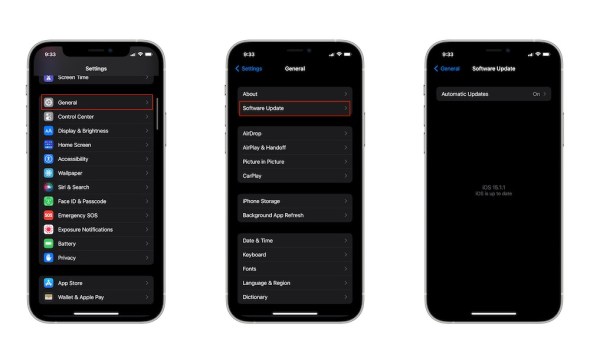
في بعض الأحيان، قد تكون مشكلة بياناتك الخلوية من نظام iOS نفسه، لذلك، قد لا تكون الشخص الوحيد الذي يواجه هذه المشكلة، مما يعني أن أبل تعمل على طريقة لإصلاحها، تأكد من تحديث الآي-فون الخاص بك لآخر تحديث.
◉ افتح الإعدادات.
◉ اضغط على عام.
◉ حدد تحديث البرنامج.
◉ إذا كان لديك تحديث برنامج متاح، فانقر فوق تنزيل وتثبيت.
قم بتحديث إعدادات مشغل الشبكة يدويًا
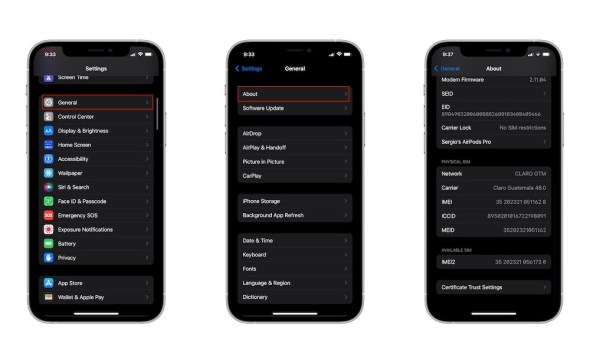
في بعض الأحيان، ستحتاج أيضًا إلى التحقق مما إذا كان مشغل شبكة الجوال لديه تحديث إعدادات يحتاج الآي-فون إلى تثبيته. عادةً ما يتم تثبيت تحديثات إعدادات شركة الجوّال هذه تلقائيًا، ولكن قد ترغب في تثبيتها إذا كانت متوفرة يدويًا.
أولاً، تأكد من اتصال الآي-فون الخاص بك بشبكة WiFi. ثم اتبع هذه الخطوات:
◉ ابدأ الإعدادات.
◉ اذهب إلى عام.
◉ اضغط على حول.
◉ إذا كان هناك تحديث متاح، فسترى خيارًا لتحديث إعدادات مشغل شبكة الجوال.
يمكنك أيضًا مشاهدة إصدار إعدادات مشغل شبكة الجوال على جهاز الآي-فون الخاص بك عن طريق التمرير لأسفل. يجب أن يكون بجوار خلوي.
ضع في اعتبارك أنه إذا أدخلت مؤخرًا بطاقة SIM جديدة، فستحتاج إلى تنزيل إعدادات شركة الاتصالات لمشغل شبكة الجوال الجديد.
قم بإعادة تشغيل الآي-فون
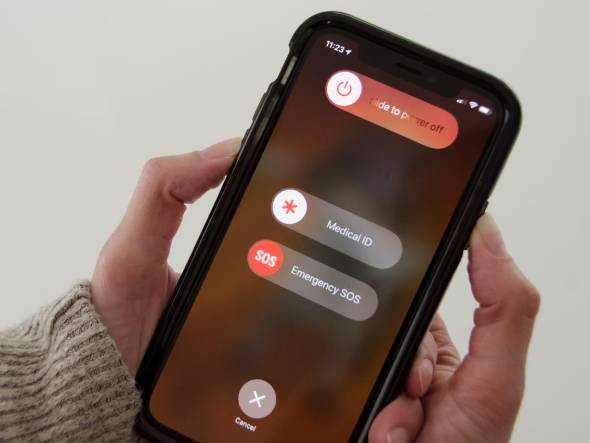
تتمثل إحدى أسهل الطرق لإصلاح أي مشكلة في الآي-فون الخاص بك فقط في إعادة تشغيله، ولا يقتصر الأمر على حل مشكلات البيانات الخلوية فحسب، بل قد يؤدي أيضًا إلى إصلاح مشكلات أخرى لم تكن تعلم بوجودها.
إذا كان لديك آي-فون SE أو 6 أو 7 أو 8، فاتبع الخطوات التالية:
◉ اضغط مع الاستمرار على زر الباور حتى يظهر شريط تمرير إيقاف التشغيل.
◉ اسحب شريط التمرير إلى اليمين ثم انتظر 30 ثانية حتى يتم إيقاف تشغيل الآي-فون، ثم قم بتشغيله مجددا.
إذا كان لديك آي-فون X أو 11 أو 12 أو 13، فاتبع الخطوات التالية:
◉ اضغط مع الاستمرار على زر الصوت وزر الباور حتى يظهر شريط تمرير إيقاف التشغيل.
◉ ثم اسحب شريط تمرير إيقاف التشغيل إلى اليمين ثم انتظر لمدة 30 ثانية حتى يتم إيقاف تشغيل الآي-فون ثم قم بتشغيله من جديد.
◉ ثم انظر هل تم إصلاح مشاكل الاتصال لديك أم لا.
اتصل بخدمة العملاء
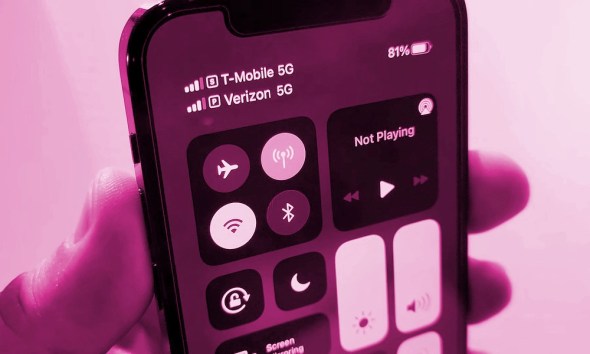
قم بالاتصال بخدمة عملاء شبكة الجوال الخاصة بك ومعرفة ما إذا كانت هناك أية مشكلات تتعلق بالبيانات الخلوية في منطقتك، وتحقق من أن حسابك نشط ومعرفة ما إذا كان جهازك محظورًا بأي شكل من الأشكال من تلقي البيانات الخلوية، وقد تمنحك الخدمة المزيد من الحلول لهذه المشكلة.
أخرج بطاقة SIM

من المحتمل أن تكون بطاقة SIM الموجودة في الآي-فون الخاص بك هي التي تسبب هذه المشكلة، حاول إخراجها ومعرفة ما إذا كان هناك أي مشكلة مادية بها، وتحقق مما إذا كان درج البطاقة في حالة جيدة أيضًا، وتحقق من وجود أي تلف بالمياه أو الرطوبة أو أي مشاكل داخل فتحة البطاقة أو الدرج أو بطاقة SIM نفسها، وإذا لم تكن هناك أي مشاكل مرئية، فقم بإعادتها مجددا ومعرفة ما إذا تم إصلاح البيانات الخلوية مرة أخرى أم لا.
إعادة تعيين إعدادات الشبكة
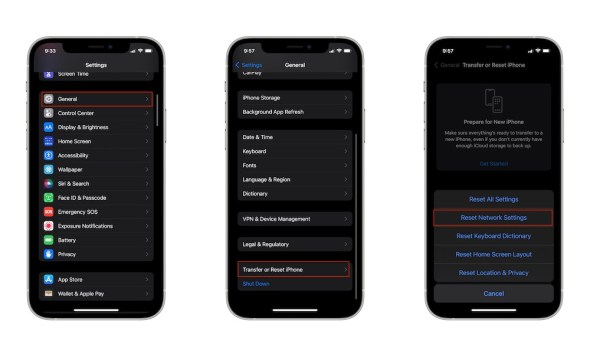
هناك حل آخر مشهور يمكنك تجربته وهو إعادة تعيين إعدادات الشبكة كما يلي:
◉ افتح الإعدادات.
◉ اذهب إلى عام.
◉ قم بالتمرير لأسفل وانقر على إعادة تعيين الآي-فون.
◉ اضغط على إعادة تعيين.
◉ اضغط على إعادة تعيين إعدادات الشبكة.
قد تحتاج إلى إدخال رمز المرور الخاص بك للمتابعة.
سيقوم الآي-فون بعمل إعادة تشغيل وإعادة تعيين جميع إعدادات الشبكة الخاصة بك. ضع في اعتبارك أن هذا لن يحذف أي محتوى على الآي-فون. ولكنه سيعيد تعيين شبكات Wi-Fi وكلمات المرور والإعدادات الخلوية وإعدادات VPN و APN التي استخدمتها سابقًا.
قم بعمل استعادة للآي-فون تمامًا
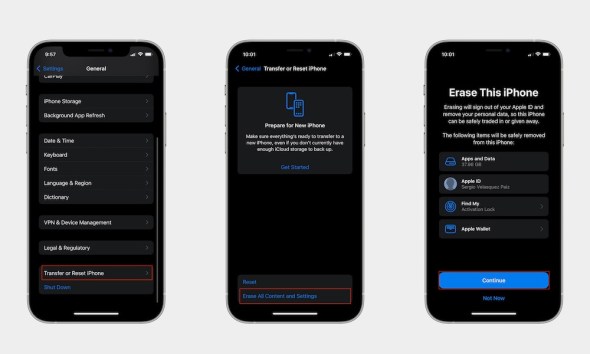
إذا فشل كل المحاولات السابقة، فيمكنك إعادة تعيين كل المحتوى والإعدادات على الآي-فون والبدء من جديد، والاستعادة هي التأكد تماماً من أن المشكلة تتعلق بالنظام أو بالمكونات الداخلية، فإذا واجهتك مشكلة ما على الآي-فون فيمكن لعمل إعادة تعيين كاملة أو استعادة من خلال الحاسوب أو الماك من حلها أو على الأقل التأكد من مصدر العطل.
وضع في اعتبارك أن هذا سيؤدي إلى حذف جميع المحتويات، بما في ذلك مقاطع الفيديو والصور والإعدادات والرسائل وأي شيء، فاجعلها محاولة أخيرة وتأكد من عمل نسخة احتياطية مسبقاً.
◉ افتح الإعدادات.
◉ اذهب إلى عام.
◉ قم بالتمرير لأسفل وانقر على إعادة تعيين الآي-فون.
◉ اضغط على مسح كل المحتوى والإعدادات.
◉ اضغط على متابعة.
◉ قد تحتاج إلى إدخال رمز المرور الخاص بك.
◉ قم بتأكيد رغبتك في مسح جميع المحتويات والإعدادات.
◉ بعد إعادة تعيين الآي-فون، قم باستعادة النسخة الاحتياطية، وإذا لم يتم حل المشكلة، فانظر النقطة التالية.
احصل على المساعدة من أبل

إذا لم تكن هناك أي مشاكل مع مشغل شبكة الجوال، فقد تكون لديك مشكلة في الجهاز، هذا يعني أنك ستحتاج إلى الاتصال بدعم أبل للتحقق من الأمر، يمكنك الاتصال عبر موقع الويب الخاص بها والتحدث إلى شخص يمكنه إخبارك بما يجب القيام به في هذه الحالة. أو يمكنك الذهاب إلى متجر أبل حتى يتمكنوا من إلقاء نظرة على الآي-فون والتحقق من المشكلة.


